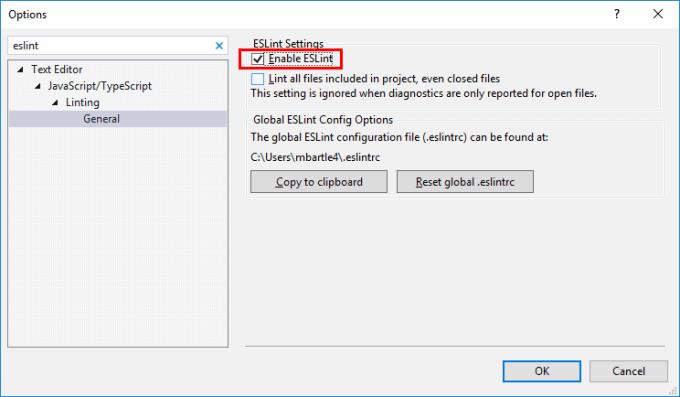ESLint arba „Linting“ yra įrankis, kurį galima naudoti norint užtikrinti, kad rašote tam tikras gaires atitinkantį kodą. ESLint palaiko Microsoft Visual Studio. Galite jį įjungti arba išjungti atlikdami šiuos veiksmus.
Visual Studio 2019 ir 2017 m
Eikite į „ Įrankiai “ > „ Parinktys “.
Kairiojoje srityje pasirinkite „ Teksto rengyklė “.
Išskleiskite „ JavaScript/TypeScript “.
Pasirinkite " Linting " > " General "
Pažymėkite langelį „ Įjungti ESLint “, kad jį įjungtumėte. Panaikinkite žymėjimą, kad jį išjungtumėte. Baigę pasirinkite „ OK “.
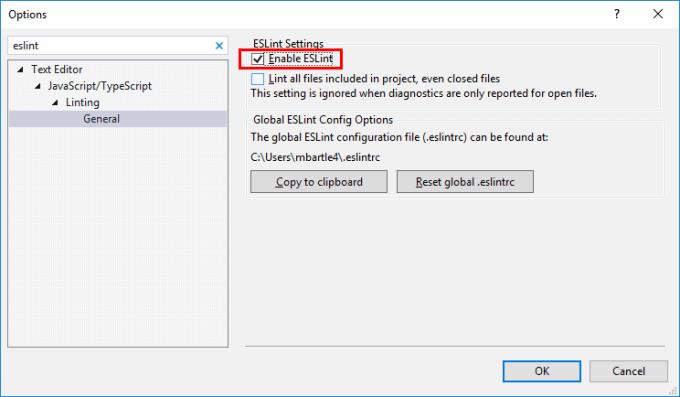
Pastaba: kai kuriose „Visual Studio“ versijose šis nustatymas gali būti skiltyje „ Įrankiai “ > „ Parinktys “ > „ Teksto rengyklė “ > „ JavaScript/TypeScript “ > „ ESLint “, kur galite nustatyti „ Įgalinti ESLint “ nustatymą į „ True “ arba „ Netiesa “.